针对u盘安装原版Ghost xp系统专业版的问题,今天就来为大家做一个详细的解说吧,u盘安装原版Ghost xp系统专业版,每一步都非常的详细,专门帮助还不懂的用户解决安装难题。
最近在所有搜索引擎中很多的用户都问,如何使用u盘安装雨林木风Ghost xp系统旗舰版呢?u盘安装雨林木风Ghost xp系统旗舰版帮助不懂的用户安装xp系统旗舰版,希望大家都可以喜欢这种方法。
u盘安装Ghost xp系统步骤:
1、先将镜像解压到U盘的根目录
2、开机按F9选择从U盘中启动
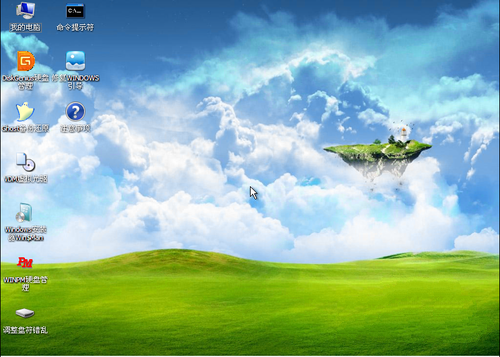
u盘装Ghost xp系统图解详情(1)
3、进入U盘系统后将解压后的镜像复制到硬盘的其它分区,这时候拔掉U盘,然后将第一分区格式化。
找到解压出来的文件夹WINNT32.EXE这个文件,双击文件
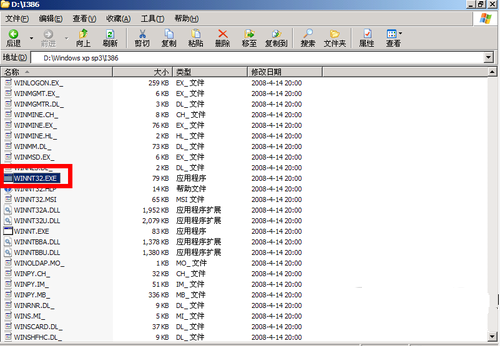
u盘装Ghost xp系统图解详情(2)
5、然后单击“下一步”
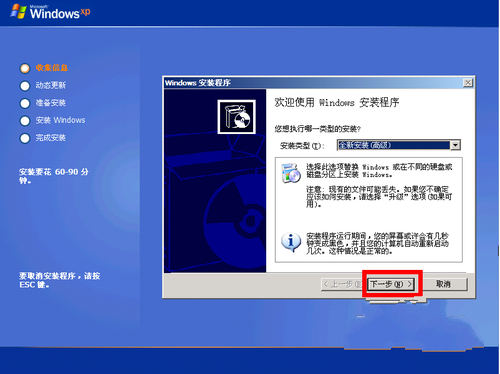
u盘装Ghost xp系统图解详情(3)
6、选择“我接受这个协议”单击下一步
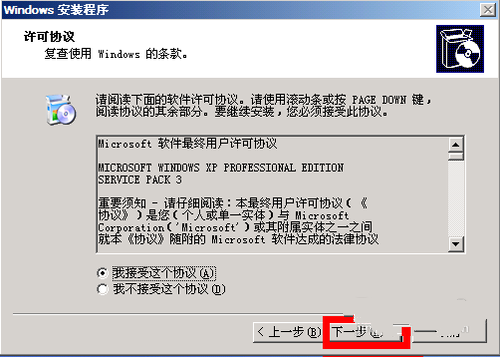
u盘装Ghost xp系统图解详情(4)
7、输入“产品密钥”
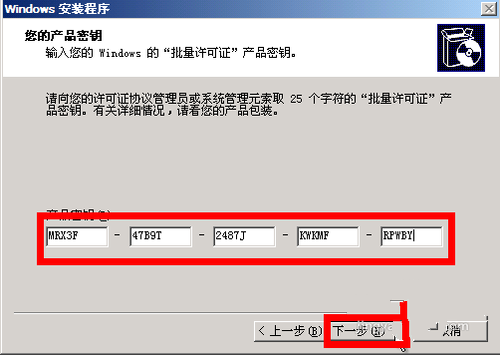
u盘装Ghost xp系统图解详情(5)
8、然后“下一步”
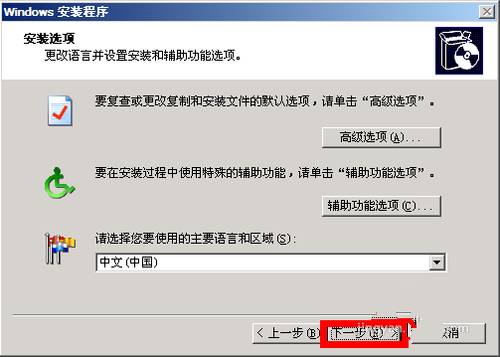
u盘装Ghost xp系统图解详情(6)
9、继续“下一步”
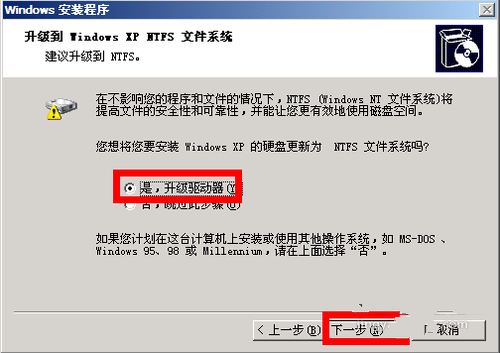
u盘装Ghost xp系统图解详情(7)
10、第一大步骤就到此结束了,重启电脑
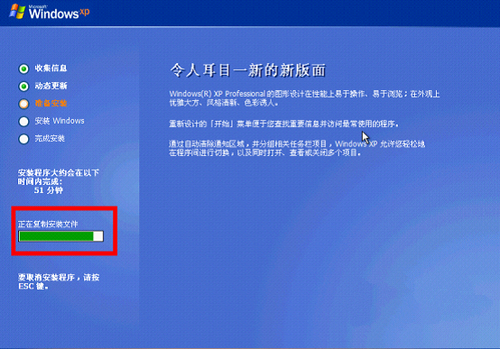
u盘装Ghost xp系统图解详情(8)
11、你会看到如下界面,稍等
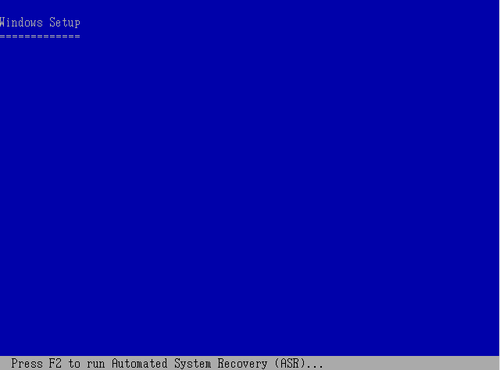
u盘装Ghost xp系统图解详情(9)
12、然后看到“按下回车键”
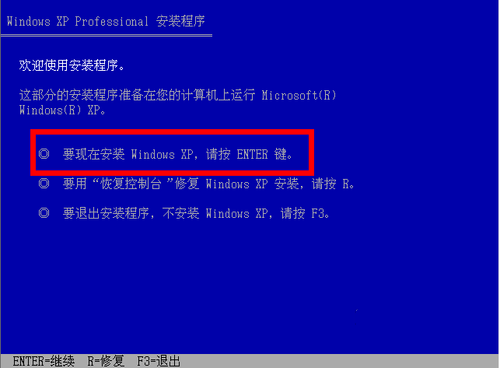
u盘装Ghost xp系统图解详情(10)
复制需要时间,等到弹出对话框,单击“下一步”
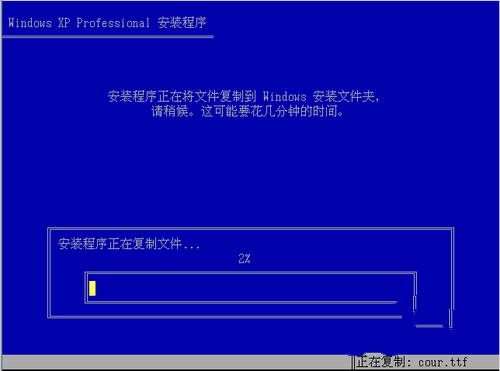
u盘装Ghost xp系统图解详情(11)
继续“下一步”
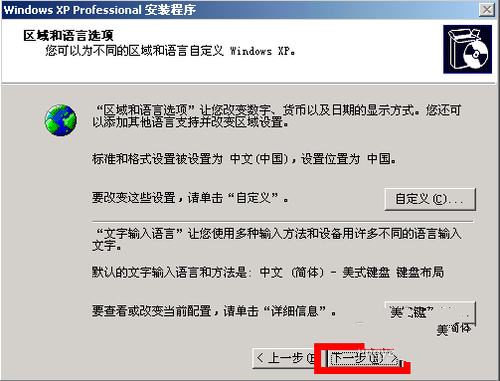
u盘装Ghost xp系统图解详情(12)
这一步可以随便输入
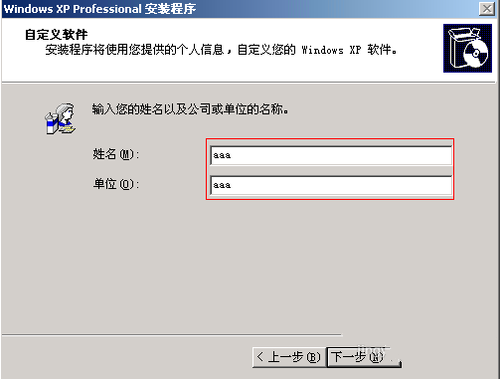
u盘装Ghost xp系统图解详情(13)
直接下一步
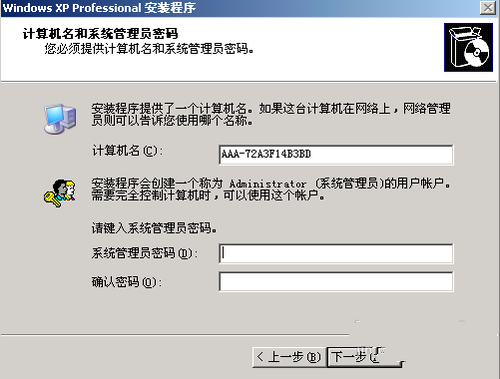
u盘装Ghost xp系统图解详情(14)
设置时间和日期“下一步”
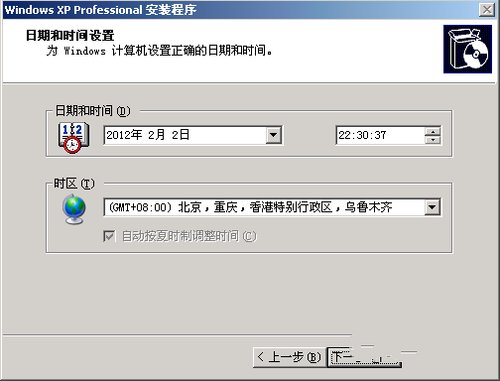
u盘装Ghost xp系统图解详情(15)
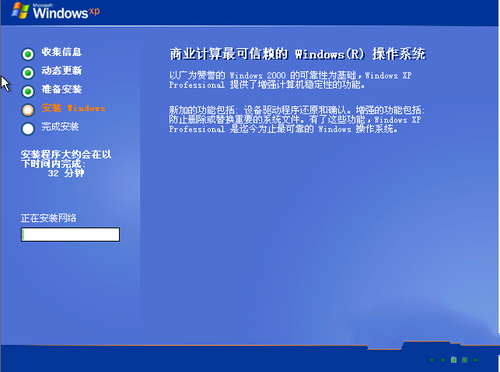
u盘装Ghost xp系统图解详情(16)
设置网络默认就行了
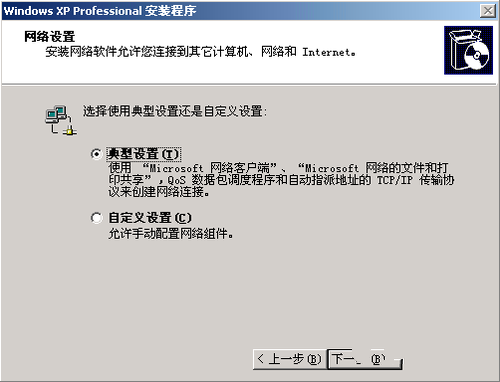
u盘装Ghost xp系统图解详情(17)
工作组和计算机域
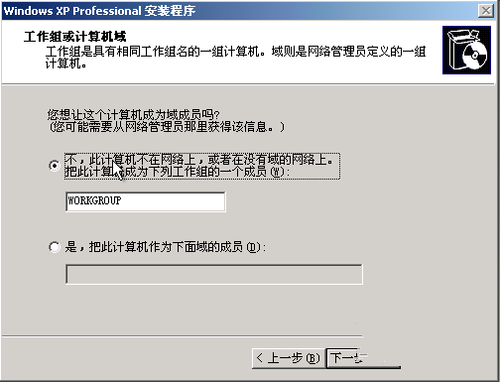
u盘装Ghost xp系统图解详情(18)

针对u盘安装原版Ghost xp系统专业版的问题,今天就来为大家做一个详细的解说吧,u盘安装原版Ghost xp系统专业版,每一步都非常的详细,专门帮助还不懂的用户解决安装难题。
最近在所有搜索引擎中很多的用户都问,如何使用u盘安装雨林木风Ghost xp系统旗舰版呢?u盘安装雨林木风Ghost xp系统旗舰版帮助不懂的用户安装xp系统旗舰版,希望大家都可以喜欢这种方法。
u盘安装Ghost xp系统步骤:
1、先将镜像解压到U盘的根目录
2、开机按F9选择从U盘中启动
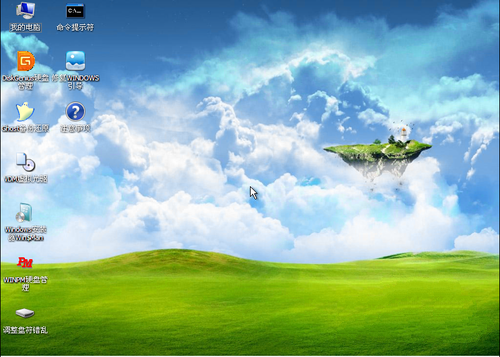
u盘装Ghost xp系统图解详情(1)
3、进入U盘系统后将解压后的镜像复制到硬盘的其它分区,这时候拔掉U盘,然后将第一分区格式化。
找到解压出来的文件夹WINNT32.EXE这个文件,双击文件
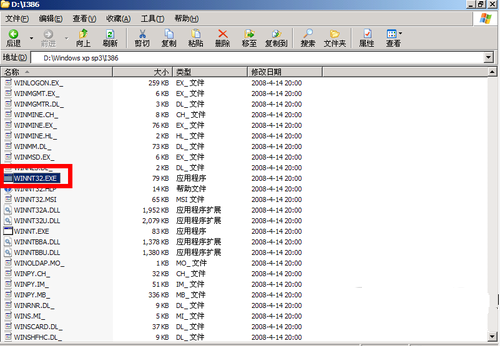
u盘装Ghost xp系统图解详情(2)
5、然后单击“下一步”
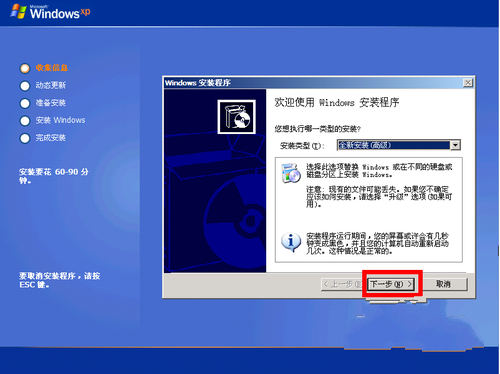
u盘装Ghost xp系统图解详情(3)
6、选择“我接受这个协议”单击下一步
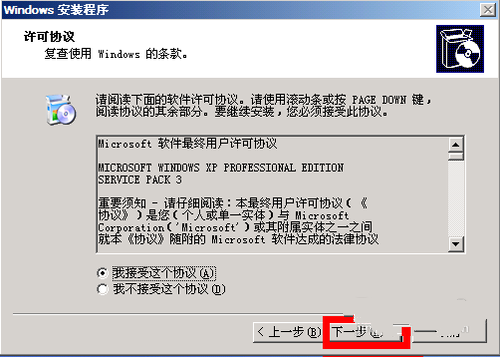
u盘装Ghost xp系统图解详情(4)
7、输入“产品密钥”
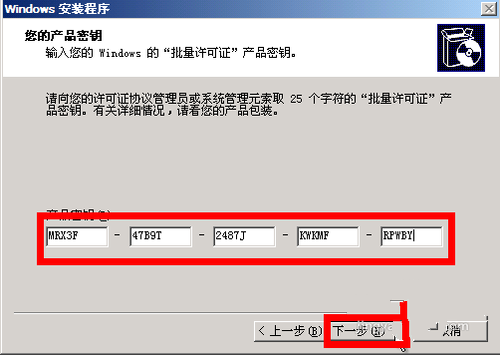
u盘装Ghost xp系统图解详情(5)
8、然后“下一步”
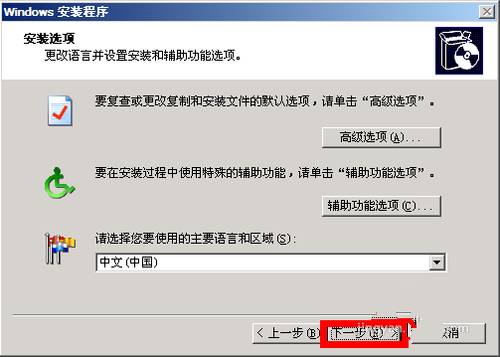
u盘装Ghost xp系统图解详情(6)
9、继续“下一步”
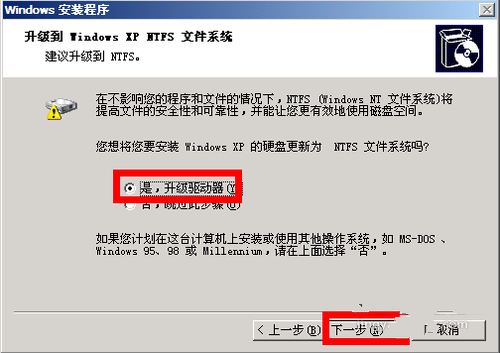
u盘装Ghost xp系统图解详情(7)
10、第一大步骤就到此结束了,重启电脑
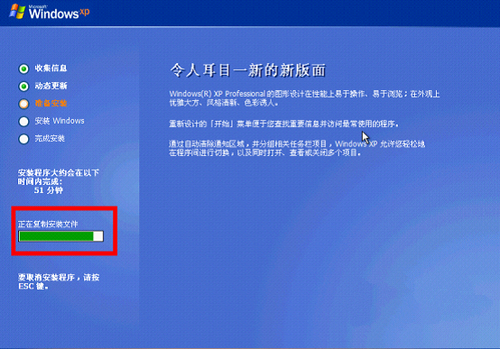
u盘装Ghost xp系统图解详情(8)
11、你会看到如下界面,稍等
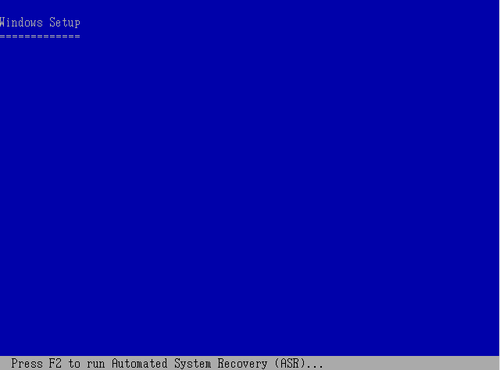
u盘装Ghost xp系统图解详情(9)
12、然后看到“按下回车键”
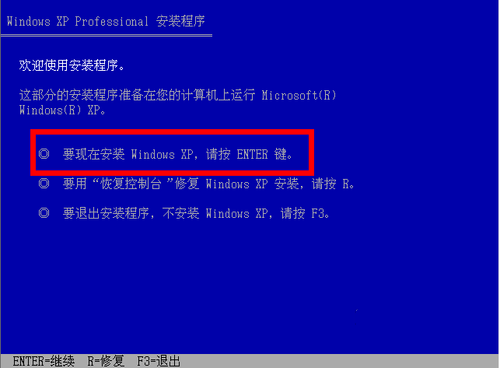
u盘装Ghost xp系统图解详情(10)
复制需要时间,等到弹出对话框,单击“下一步”
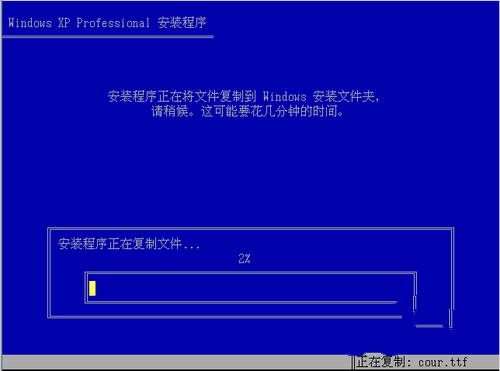
u盘装Ghost xp系统图解详情(11)
继续“下一步”
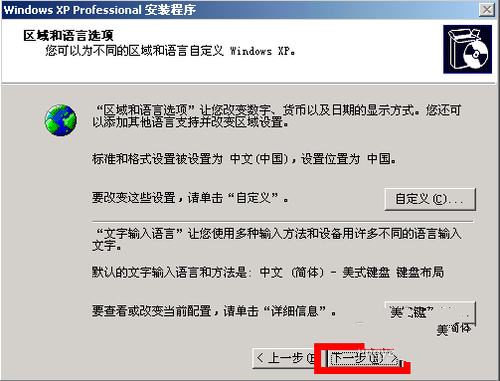
u盘装Ghost xp系统图解详情(12)
这一步可以随便输入
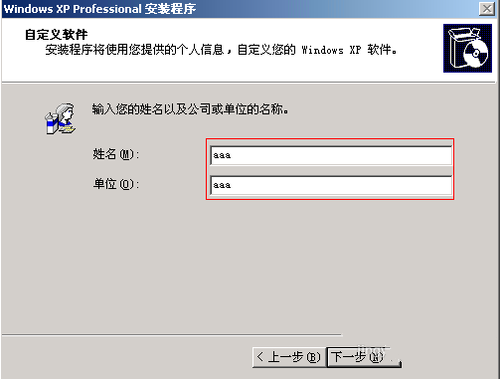
u盘装Ghost xp系统图解详情(13)
直接下一步
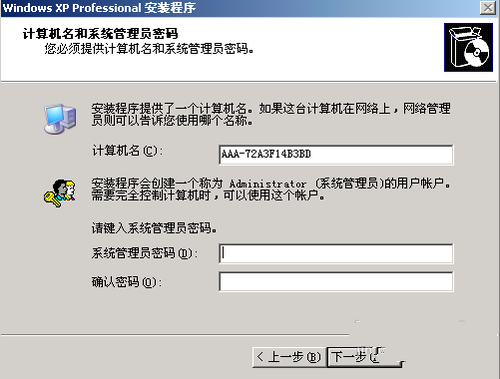
u盘装Ghost xp系统图解详情(14)
设置时间和日期“下一步”
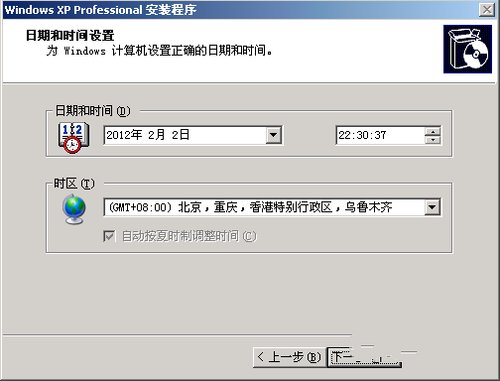
u盘装Ghost xp系统图解详情(15)
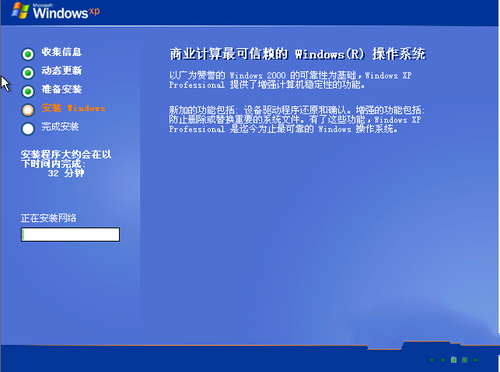
u盘装Ghost xp系统图解详情(16)
设置网络默认就行了
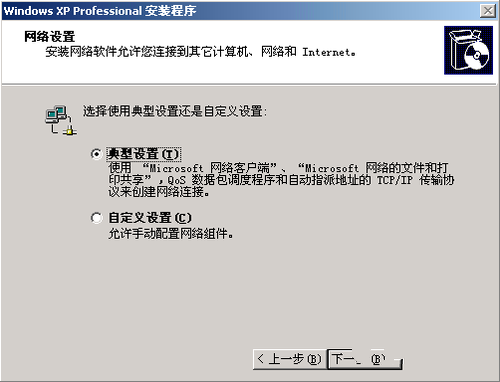
u盘装Ghost xp系统图解详情(17)
工作组和计算机域
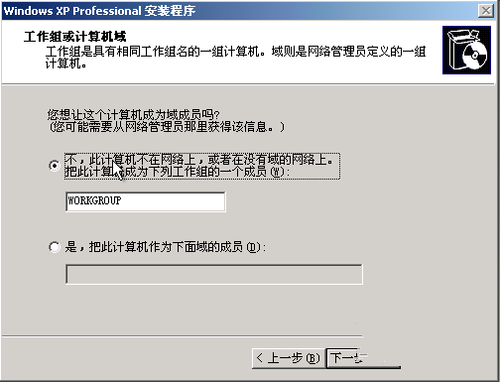
u盘装Ghost xp系统图解详情(18)
















